Sachez que vous pouvez télécharger macOS complet, c’est à dire l’installateur de macOS Monterey, Big Sur, Catalina, Mojave ou High Sierra depuis les serveurs d’Apple, si vous n’y parvenez pas en passant par l’App Store. Bien entendu, nous vous recommandons d’abord d’essayer le téléchargement « classique » de ces macOS avec la méthode Mac App Store :
- Télécharger macOS Big Sur
- Télécharger macOS Catalina
- Télécharger macOS Mojave
- Télécharger macOS High Sierra
Si vous êtes familier avec le Terminal du Mac, alors notez qu’il est également possible de Télécharger l’installateur complet de macOS via le Terminal (Big Sur, Catalina, Mojave, High Sierra) en passant par macadmin-scripts (script de « grahampugh » ou de « munki »).
Télécharger macOS complet : créer un certificat SSL
Dans ce tutoriel, nous allons exploiter l’interface graphique de l’utilitaire gratuit de l’éditeur Twocanoes qui se nomme MDS. Il est intuitif et accessible à tous. Double-cliquez sur « MDS.pkg » pour installer le package.
Une fois installé, lancez l’outil et depuis l’onglet « Security », et, au premier lancement, créez un certificat SSL depuis votre Mac.
Cliquez si nécessaire sur « Create Self Signet Certificate… ». Votre fenêtre doit comporter les lignes « Certificate » et « Private Key », comme ci-dessous.
Télécharger macOS complet : récupérer l’installateur de son choix
Rendez-vous maintenant à l’onglet « Download macOS » et sous « Catalog » choisissez les version en production (versions finales). Bien entendu, si vous êtes développeur, vous pouvez aussi télécharger les versions développeurs en rapport en choisissant sous « Catalog » Customer seed, Developer seed ou bienPublic seed. Cliquez sur le macOS de votre choix et sur le bouton « Download ».
Choisissez maintenant depuis le Finder l’emplacement de destination par défaut pour l’installateur et cliquez sur le bouton « Open ». Nous vous conseillons le dossier Applications. Ce sera ainsi plus facile ensuite, si vous devez créer une clé USB bootable de macOS Big Sur pour votre iMac, MacBook, Mac mini…
Il ne vous reste plus qu’à patienter le temps du téléchargement du fichier d’installation intégral de macOS.
En fin de tâche, vous lirez la mention « The OS image was completed successfully ». Autrement dit, le fichier a bien été téléchargé. Dans notre exemple, il s’agit du fichier DMG « Install_macOS_11.2-20D64.dmg » de plus de 12 Go qui contient bien l’installateur de macOS Big Sur 11.2.

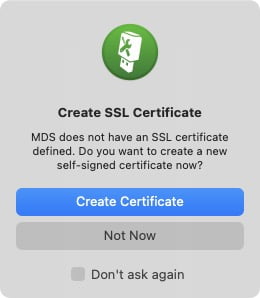
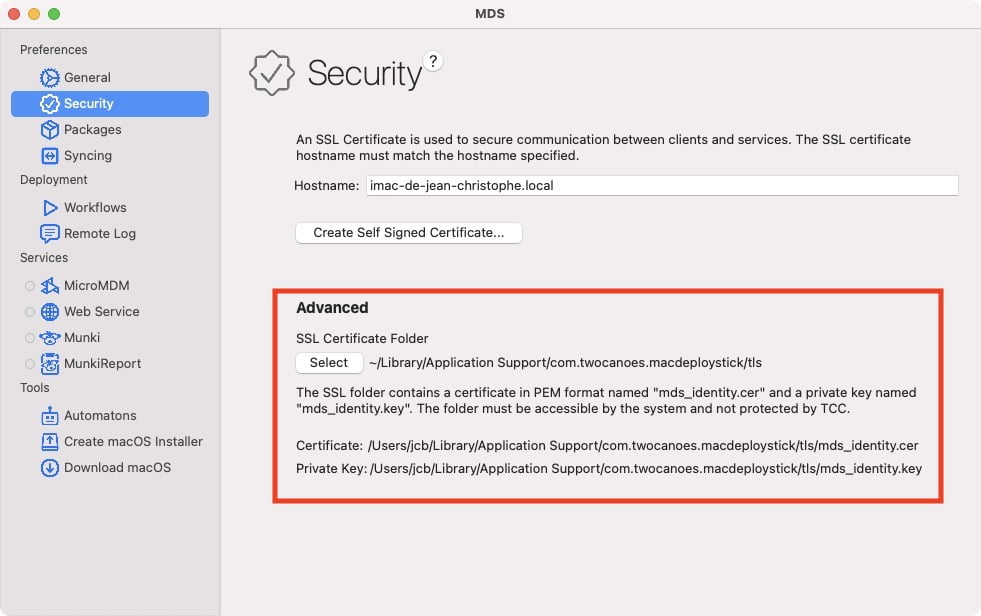
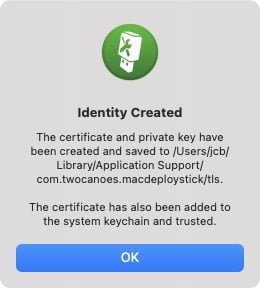
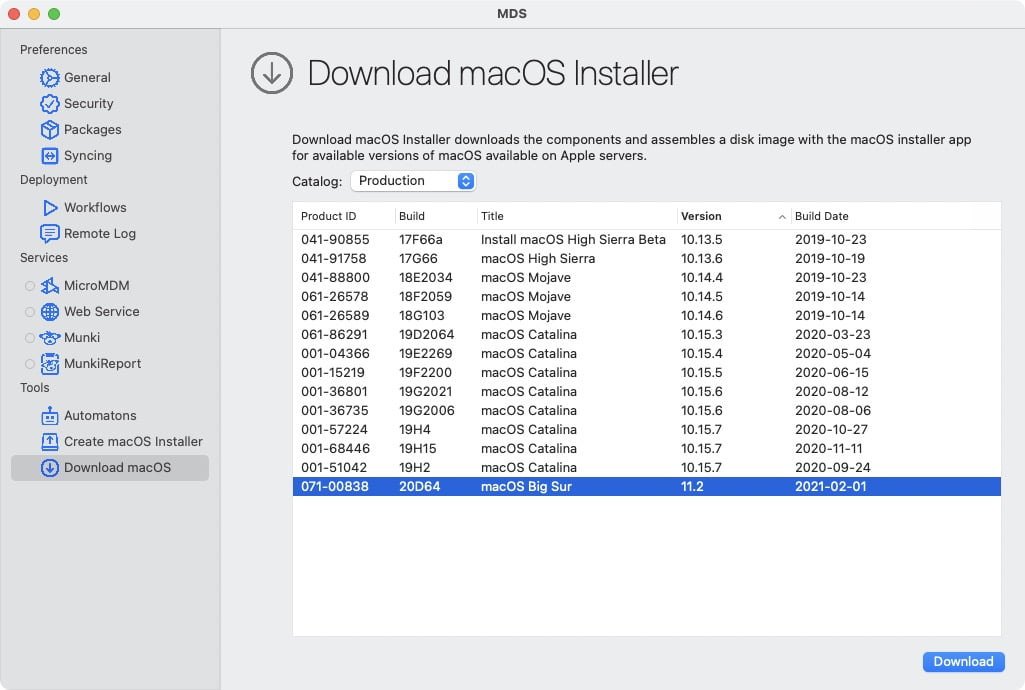
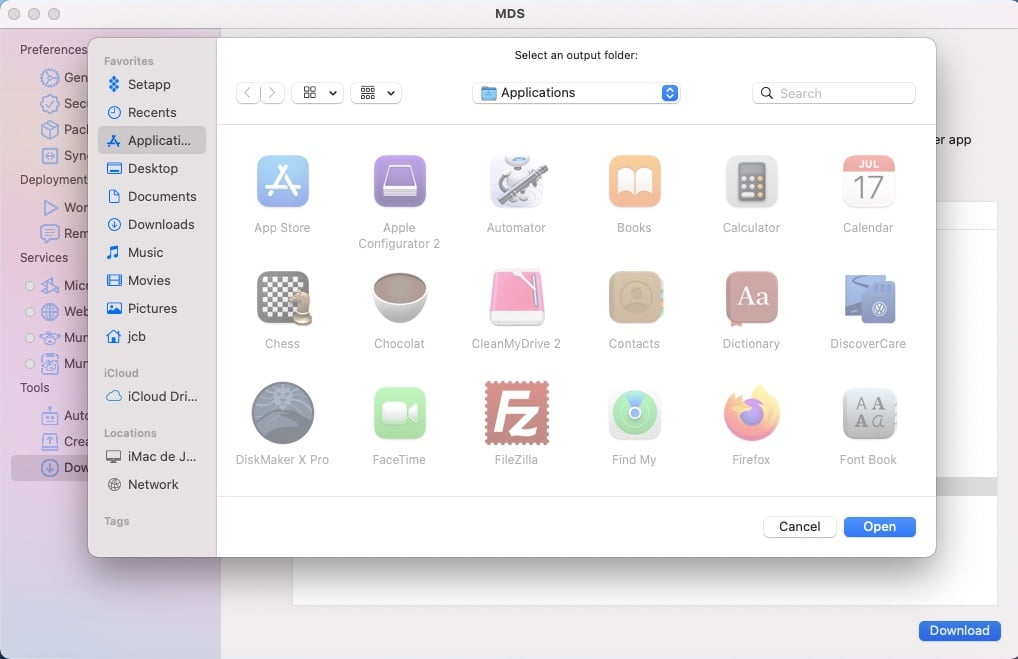
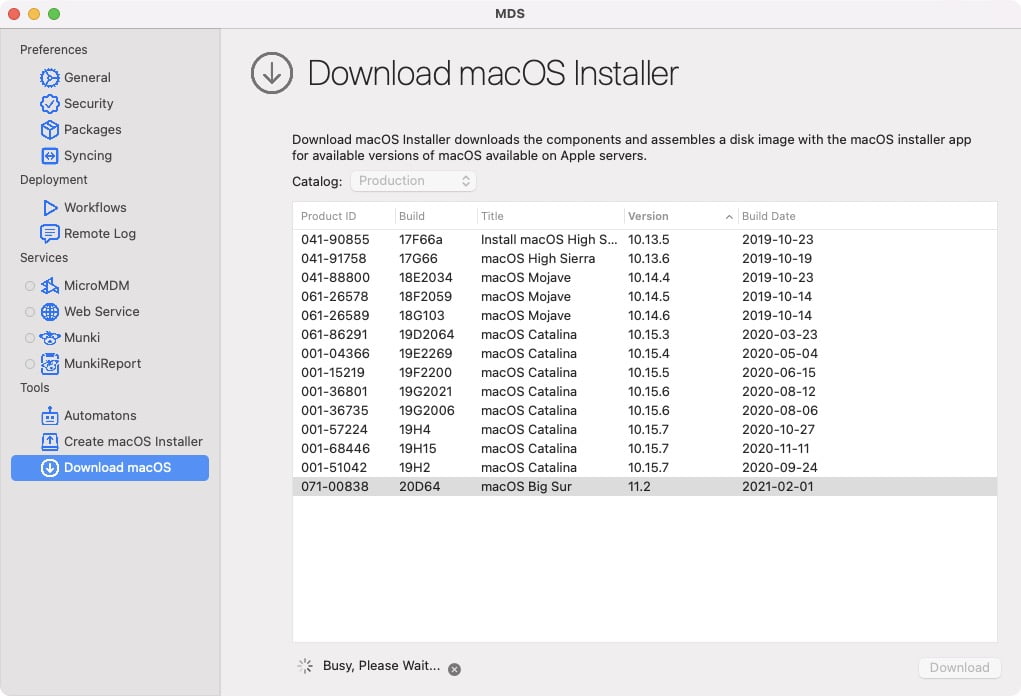

Bonjour,
un GRAND MERCI à l’auteur de cet article, outil indispensable.. sans discussion possible.
Passer par la « voie classique » donc l’Appstore est aujourd’hui bien souvent une impasse..
Cordialement
Bonjour, je rencontre un problème je suis bloquée à la mise à jour 10.13.6 et donc impossible de lancer le logiciel MDS car il demande la mise à jour supérieure pour se lancer. Une solution à ce problème ?
Merci par avance
Bonsoir
je suis allé sur le site Twocanoes MDS pour télécharger mais le souci il y a une liste de téléchargement lequel choisir ?